Visas „iPhone“ ištrynimo iš „iCloud“ vadovas
Ištrinti „iPhone“ iš „iCloud“ yra vienas iš paprastųir paprastas būdas ištrinti visus „iPhone“ duomenis ir informaciją bei padaryti jį nauju programinės įrangos požiūriu. Yra daug vartotojų, kurie nenori išbandyti tradicinio metodo ištrinti savo „iPhone“, o jie mieliau renkasi naujus patobulintus metodus. „iCloud“ tapo vienu iš patogiausių būdų ištrinti jų „iPhone“ belaidžiu būdu. Šiame straipsnyje jūs sužinosite, ar įmanoma išvalyti „iPhone“ iš „iCloud“ ir, jei įmanoma, kaip ištrinti „iPhone“ naudojant „iCloud“. Taip pat paminėti keli papildomi metodai, kurie gali padėti išvalyti „iPhone“.
- 1 dalis: Ar įmanoma ištrinti „iPhone“ iš „iCloud“
- 2 dalis. „IPhone“ ištrynimo iš „iCloud“ veiksmai
- 3 dalis: Kiti įmanomi būdai ištrinti jūsų „iPhone“
1 dalis: Ar įmanoma ištrinti „iPhone“ iš „iCloud“
Yra tiek daug vartotojų, kuriems kyla painiavaar „iPhone“ galima ištrinti naudojant „iCloud“, ar ne. Na, atsakymas į jūsų klausimą yra paprastas - Taip. Tai tikrai ištrina jūsų iPhone be jokio ilgo proceso. Daugelis žmonių „iCloud“ naudoja „iPhone“ ištrinti, kai pametė „iPhone“ arba „iPhone“ jų nėra fiziškai. Jei vartotojas pardavė „iPhone“, bet pamiršo iš jo ištrinti svarbius duomenis, jie taip pat gali nuotoliniu būdu ištrinti „iPhone“ naudodami „iCloud“. Tačiau visada prieš naudodamiesi šiuo metodu turite atsiminti, kad jūsų „iPhone“ parinktis „Rasti mano iPhone“ turėtų būti įjungta. Taigi ištrinti įrenginį iš „iCloud“ yra gana lengva ir patikima.
2 dalis. „IPhone“ ištrynimo iš „iCloud“ veiksmai
Dabar, kai visi žinote, kad „iCloud“ taip pat galima naudotiištrinti „iPhone“ ir veikia tikrai gerai ir sklandžiai. Norint atlikti šį metodą, viskas, ko jums reikia, yra veikiantis „Wi-Fi“ ryšys jūsų kompiuteryje ar bet kuriame kitame įrenginyje. Jūs taip pat turėtumėte žinoti „Apple ID“ ir slaptažodį, susijusius su jūsų „iPhone“. Taip pat anksčiau turėtų būti įjungta funkcija „Rasti mano iPhone“, kad šis metodas veiktų.
1. Eikite į „iCloud“ svetainę (www.iCloud.com) ir įveskite savo „Apple ID“ bei slaptažodį, jei norite tęsti toliau.

2. Tada pasirinkite „Visi įrenginiai“ >> Pasirinkite „iPhone“, kurį norite ištrinti naudodami „iCloud“. Norėdami tęsti procesą, spustelėkite „Ištrinti„ iPhone “.

3. Jei naudojate kompiuterį ir norite praleisti patvirtinimo žingsnį ateityje, tada spustelėkite „Pasitikėti“, tačiau jei nenaudojate savo kompiuterio, atsakykite į saugos klausimą arba įveskite patvirtinimo kodą, kuris siunčiamas į kitus jūsų įrenginius.
4. Po to jūsų iPhone bus sėkmingai ištrintas.
3 dalis: Kiti įmanomi būdai ištrinti jūsų „iPhone“
Yra keletas kitų būdų, kaip ištrinti jūsų„iPhone“. Tai taip pat galima sakyti kaip geriausius alternatyvius būdus visiškai sunaikinti „iPhone“. Šie metodai apima trečiosios šalies trinimo įrankį ir „iTunes“. Dauguma vartotojų mano, kad šie metodai yra patogesni ir patikimesni nei „iCloud“. Peržiūrėkite žemiau nurodytą metodą ir, jei jums atrodo, kad jis yra naudingesnis, galite išbandyti
1 variantas: ištrinti naudojant 4uKey
„Tenorshare 4uKey“ yra nuostabi priemonėsklandžiai ištrina jūsų „iPhone“. Nesvarbu, ar žinote kodą, ar nežinote „iPhone“ slaptažodžio, šis įrankis veikia esant abiem sąlygoms. Šis įrankis taip pat lengvai pašalina visą jūsų „iPhone“ slaptažodžių apsaugą, nesvarbu, ar tai būtų 4 skaitmenų, 6 skaitmenų, „Touch ID“, „Face ID“. Puikus šio įrankio dalykas yra tai, kad jis veikia, net jei ekranas sugedęs arba mygtukas neveikia.
Pastaba: Turite atsisiųsti ir įdiegti „Tenorshare 4uKey“ į savo kompiuterį.
Kaip ištrinti „iPhone“ be „iCloud“:
1. Paleiskite „Tenorshare 4uKey“ ir prijunkite „iPhone“ naudodami USB kabelį, tada spustelėkite „Pradėti“ ir atsisiųskite naujausią programinės įrangos paketą internete.

2. Po kelių minučių jūsų programinės įrangos paketas bus atsisiųstas, tada spustelėkite „Atrakinti dabar“, kad pradėtumėte trinti „iPhone“.

3. Baigę procesą, galite atkurti atsarginę kopiją, jei anksčiau sukūrėte atsargines „iPhone“ duomenų kopijas.

2 variantas: atkurti naudojant „iTunes“
Naudodami iTunes taip pat galite ištrinti savo iPhonelengvai. „iTunes“ yra numatytoji programa, numatyta „Apple“ vartotojams. Šis įrankis padeda išsaugoti „iPhone“ atsarginę kopiją ir atkurti numatytąją versiją. Bet prieš pradėdami bet kurį procesą, turite atsisiųsti ir įdiegti „iTunes“ į kompiuterį, taip pat veikiantį USB kabelį, kurį reikia prijungti „iPhone“ prie kompiuterio.
1. Turite atidaryti „iTunes“ ir USB kabeliu prijungti „iPhone“ prie kompiuterio.
2. Po to spustelėkite įrenginio piktogramą, kad pasirinktumėte savo „iPhone“, tada spustelėkite parinktį „Atkurti iPhone“, kurią galite pamatyti dešinėje ekrano pusėje, suvestinės lange.
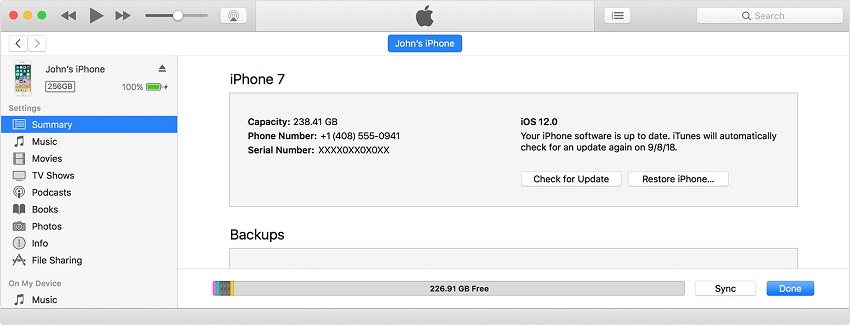
3. Ekrane pasirodys patvirtinimo pranešimas >> Spustelėkite Atkurti ir atnaujinti.
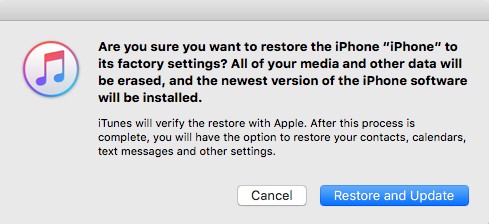
Taigi, ar išmokote ištrinti „iPhone“ per„iCloud“? Na, tikiuosi, jūs sužinojote ir net žinote keletą geriausių „iCloud“ alternatyvų. „4uKey“ tikrai gerai ištrina jūsų „iPhone“ lengvai. Šis įrankis yra greitesnis, patogesnis ir netgi siūlo daugiau funkcijų, palyginti su „iCloud“ ir „iTunes“.
Maloniai pakomentuokite, ką jaučiate naudodamiesi „4uKey“.



![[Visas vadovas] Kaip sinchronizuoti „iPhone“ muziką su „iTunes“](/images/transfer-music/full-guide-how-to-sync-iphone-music-to-itunes.jpg)

![[Visas vadovas] Kaip atkurti „iPad“ iš „iCloud“](/images/ipad/full-guidehow-to-restore-ipad-from-icloud.jpg)




